网上报名电子照片的处理方法和上传要求
本人近期正面、免冠、彩色(蓝色底)证件电子

附件1:1、本人近期正面、免冠、彩色(蓝色底)证件电子相片,相片必须清晰完整。
相片需显示双肩、双耳,不得上传全身照、风景照、生活照、背带(吊带)衫照、艺术照、侧面照、不规则手机照等。
2、电子相片文件类型为jpg格式。
3、相片参考尺寸为33mm(宽)×48mm(高),比例约1:1.45(在保证此比例的情况下相片宽度不小于33mm高度不小于48mm)。
4、电子相片文件大小为40KB ≤ 文件大小≤ 60KB,相片必须清晰完整。
5、为便于提交符合规定格式和文件大小的相片,报名人员可参照电子相片制作指南进行编辑。
电子相片制作指南1、报名人员请尽量到照相馆拍摄规范的电子相片,然后将电子相片要求,告诉照相馆工作人员,让其帮助将相片裁剪成符合要求的电子相片。
2、如果报名人员已有符合内容要求但尺寸大小不符合上传要求的电子相片,可借助“光影魔术手”软件进行裁剪。
具体操作如下:第一步:下载“光影魔术手”软件1、下载“光影魔术手”软件(下载地址:/outerwebsite/NeoImaging.exe)。
2、根据提示,安装软件。
第二步:相片裁剪1、启动“光影魔术手”软件。
软件主界面如下:2、点击软件工具栏目中的【打开】按钮,尽可能选择像素较高的相片。
(建议打开并处理相片前请先将原始相片备份一份)3、点击软件工具栏上的【裁剪】按钮,打开裁剪工具对话框。
4、首先选择“按宽高比例裁剪”,宽设置成33,高设置成48,然后再相片上选取需要裁剪的区域,点击“确定”按钮保存设置。
第三步:缩放相片1、裁剪相片完毕后,点击软件菜单栏中的【缩放】按钮,打开缩放工具对话框。
2、选择“比例单位”为“毫米”,DPI至少设置为300,选择“维持原图片比例”,在“新图片宽度[毫米]”后面输入33(新图片高度[毫米]会自动变化不需要人工设置),然后点击“开始缩放”保存设置。
第三步:保存相片1、缩放相片完毕后,点击软件菜单栏中的【保存】按钮,打开保存对话框。
[公务员考试]网上报名照片上传前处理步骤
![[公务员考试]网上报名照片上传前处理步骤](https://img.taocdn.com/s3/m/06b70b42f12d2af90242e693.png)
上传照片注意事项本系统所上传照片将用来制做考试合格证书,所以请按要求上传照片一、如果你对图片处理不熟悉:你可以去照相馆,照一张近期免冠正面证件数码照片(白色背景,大头照),由照相馆工作人员给你把照片处理成:jpg格式,宽度482像素左右,高度689像素左右,分辨率350dpi左右,相片的文件容量要调整在20k~30k 字节之间(推荐25K)。
由他们给你上传照片,或者你将照片保存到你的电脑里,自己上传。
二、如果你熟悉图片处理:(一)安装步骤下载程序后,解压,点击imaging文件夹中的运行程序(二)网上报名照片上传前处理步骤1、用数码相机照一张近期免冠正面证件数码照片(白色背景)(也可以在照相馆照,也可以用扫描仪扫一张)。
注意:A.照片要照成大头照,如下图中:图1不合格,图2合格。
图1(不合格)图2(合格)B.生活照、用摄像头所摄照片、照片模糊或虚等情况,均不能通过照片审核。
2、打开要处理照片文件用鼠标左键点取工具条中快捷按钮,选取自己的照片文件后打开。
如下图所示:3、对照进行缩放网上报名对上传的照片规则有一定的要求,具体要求是:近期免冠正面证件照,jpg格式,宽度482像素左右,高度689像素左右,分辨率350dpi左右。
由于数码相机所照相片,容量一般较大,所以要进行缩放处理,先点击工具栏上图标。
如下图:(1)选择维持原图片长宽比例(打上钩)。
(2)设置新图片尺寸,将新图片宽度(象素)设为482,高度选用系统默认值(象素在560—750之间),点击开始缩放,完成缩放;注:高度象素在560—750之间,如果超出需另行处理,请先点缩放,然后对缩放好的照片进行裁剪处理,具体方法附后。
4、保存处理照片照片缩放完毕后,就可用鼠标左键点取工具条中快捷按钮选择新文件名然后进入保存窗口,具体见下图:点击保存如下图:注意一定要选择删除EXIF信息选项!(否则文件大小会加大)这时一定要点击‘JPEG估算’看一下文件大小!,如下图所示:点击估算调整条相片的文件容量要调整在20k~30k字节之间,如果太大或太小,请点调整条,进行调整。
政法干警招考网上报名常见问题解答
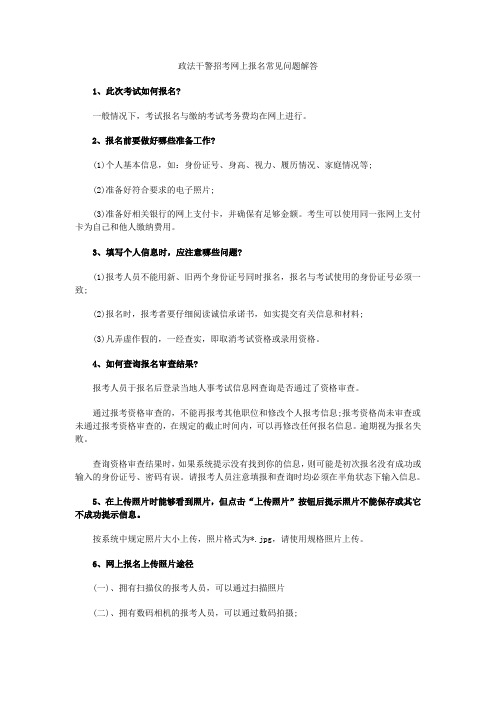
政法干警招考网上报名常见问题解答1、此次考试如何报名?一般情况下,考试报名与缴纳考试考务费均在网上进行。
2、报名前要做好哪些准备工作?(1)个人基本信息,如:身份证号、身高、视力、履历情况、家庭情况等;(2)准备好符合要求的电子照片;(3)准备好相关银行的网上支付卡,并确保有足够金额。
考生可以使用同一张网上支付卡为自己和他人缴纳费用。
3、填写个人信息时,应注意哪些问题?(1)报考人员不能用新、旧两个身份证号同时报名,报名与考试使用的身份证号必须一致;(2)报名时,报考者要仔细阅读诚信承诺书,如实提交有关信息和材料;(3)凡弄虚作假的,一经查实,即取消考试资格或录用资格。
4、如何查询报名审查结果?报考人员于报名后登录当地人事考试信息网查询是否通过了资格审查。
通过报考资格审查的,不能再报考其他职位和修改个人报考信息;报考资格尚未审查或未通过报考资格审查的,在规定的截止时间内,可以再修改任何报名信息。
逾期视为报名失败。
查询资格审查结果时,如果系统提示没有找到你的信息,则可能是初次报名没有成功或输入的身份证号、密码有误。
请报考人员注意填报和查询时均必须在半角状态下输入信息。
5、在上传照片时能够看到照片,但点击“上传照片”按钮后提示照片不能保存或其它不成功提示信息。
按系统中规定照片大小上传,照片格式为*.jpg,请使用规格照片上传。
6、网上报名上传照片途径(一)、拥有扫描仪的报考人员,可以通过扫描照片(二)、拥有数码相机的报考人员,可以通过数码拍摄;(三)、直接到照相馆拍摄电子版照片,并让工作人员按要求帮助处理。
7、网上报名使用的身份证号是唯一的吗?区分全半角吗?有什么约束和规定?网上报名身份证号是唯一的,且不能使用全角,一个身份证号只能为一个人报名,不支持多人同时使用,用身份证号注册时一定要认真核对,一旦注册成功,考生将不能修改其身份证号。
8、怎么知道已网上报名成功?全部资料输入完毕后点击“保存”,系统会提示“信息成功保存”字样,即表示所填入的信息已经成功保存。
公务员考试照片处理方法精品
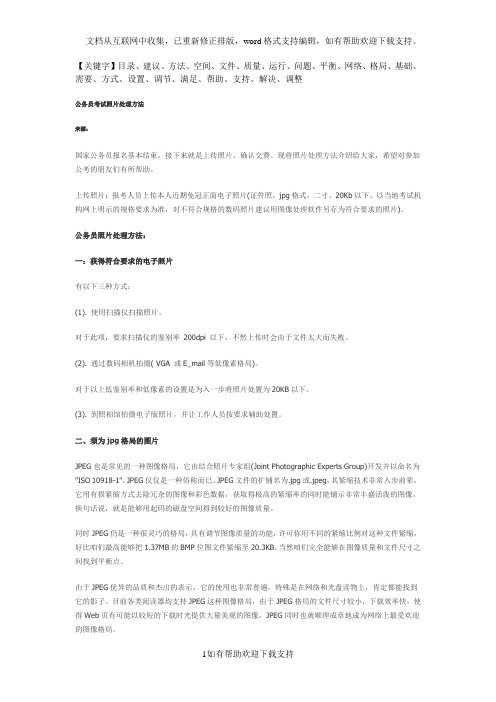
【关键字】目录、建议、方法、空间、文件、质量、运行、问题、平衡、网络、格局、基础、需要、方式、设置、调节、满足、帮助、支持、解决、调整公务员考试照片处理方法来源:国家公务员报名基本结束,接下来就是上传照片、确认交费。
现将照片处理方法介绍给大家,希望对参加公考的朋友们有所帮助。
上传照片:报考人员上传本人近期免冠正面电子照片(证件照,jpg格式,二寸、20Kb以下、以当地考试机构网上明示的规格要求为准,对不符合规格的数码照片建议用图像处理软件另存为符合要求的照片)。
公务员照片处理方法:一:获得符合要求的电子照片有以下三种方式:(1). 使用扫描仪扫描照片。
对于此项,要求扫描仪的鉴别率200dpi 以下,不然上传时会由于文件太大而失败。
(2). 通过数码相机拍摄( VGA 或E_mail等低像素格局)。
对于以上低鉴别率和低像素的设置是为入一步将照片处置为20KB以下。
(3). 到照相馆拍摄电子版照片,并让工作人员按要求辅助处置。
二、须为jpg格局的图片JPEG也是常见的一种图像格局,它由结合照片专家组(Joint Photographic Experts Group)开发并以命名为"ISO 10918-1",JPEG仅仅是一种俗称而已。
JPEG文件的扩铺名为.jpg或.jpeg,其紧缩技术非常入步前辈,它用有损紧缩方式去除冗余的图像和彩色数据,获取得极高的紧缩率的同时能铺示非常丰盛活泼的图像,换句话说,就是能够用起码的磁盘空间得到较好的图像质量。
同时JPEG仍是一种很灵巧的格局,具有调节图像质量的功能,许可你用不同的紧缩比例对这种文件紧缩,好比咱们最高能够把1.37MB的BMP位图文件紧缩至20.3KB。
当然咱们完全能够在图像质量和文件尺寸之间找到平衡点。
由于JPEG优异的品质和杰出的表示,它的使用也非常普遍,特殊是在网络和光盘读物上,肯定都能找到它的影子。
目前各类阅读器均支持JPEG这种图像格局,由于JPEG格局的文件尺寸较小,下载效率快,使得Web页有可能以较短的下载时光提供大量美观的图像,JPEG同时也就顺理成章地成为网络上最受欢迎的图像格局。
学生个人网上提交电子图像采集说明

学生个人网上提交电子图像采集说明
一、个人网上提交照片背景
栏目是为方便偏远山区,生病住院,出国留学等各种原因,未能按规定参加学校集体采集的同学可在“大学生图像信息采集网“——”个人网上提交照片“进行电子图像采集操作。
主办方:AA社中国图片社
电子版照片格式要求:
1、蓝色背景,图像大小在30K-900K之间,格式为jpg
2、若使用AA、美图等软件裁剪图片,必需在原有照片缩放比例基础上,以4:3比例进行剪裁,以免照片变形,严重影响毕业证发放与使用。
3、图像“高”要求在640-800 像素(px)之间,“宽”要求在480-600 像素(px)之间,高宽比严格为4:3(若高为640 px,则宽必需为480 px),分辨率最小为72 dpi (像素/英寸),
4、鉴于毕业照片的严肃性,请同学务必上传标准证件照,生活照、手机自拍照等将不予审核通过。
单价:60元(30元图像采集费、20元邮寄费、10元光盘刻录费)
支付方式:网上银行支付,支持信用卡
网上支付成功后,照片将在15个工作日内收到纸质版照片。
接收方式:图片社通过EMS邮寄给学生提供的地址信息
提交地址:http://****************/unistu.php
联系电话:***-******** ***-********
二、流程图。
关于2023贵州高考报名照片采集要求

关于2023贵州高考报名照片采集要求贵州省普通高考报名电子摄像技术规范考生照片是高考报名需要采集的重要信息,除用于制作准考证外,还是网上录取电子档案的组成部分,录取数据网上注册的时候要上传高考报名照片。
考生录取后开学报到,院校将用电子档案的照片和本人核对。
报名摄像工作在市(州)招生考试机构领导下,由县级招办具体负责,应使用省招生考试院统一制作的摄像软件。
各级招生考试机构应当充分认识到电子摄像的重要性,认真执行相关技术规范,完善考生的电子档案。
图像格式照片使用200万像素以上的摄像头采集,大小为150_200,白色背景。
文件名与考生号相同,用英文、半角数字,采用24位真彩色RGB模式,JPG格式存储。
拍摄的一般要求要求被拍摄者正面端坐,免冠,衣着得体、整洁,发型和服装搭配得当,表情自然,拍摄时视线要投向相机镜头方向。
要穿有领子的深色衣服,头发最好不要披散着,要梳理干净,五官都要露出来,一般不能带眼镜(如果非要戴眼镜,应将主光源放得稍高一些,避免眼镜的反射光形成耀斑),最好也不要佩戴饰品。
人脸与照片宽度要参考身份证照像的效果,头部较小或较大的考生应调整摄像头的距离,以达到适当的比例。
场地布置要求(一)在宽敞明亮的室内摄像效果较好,以楼房2—3层为佳,可用教室、会议室、图书室等,要求有稳定的电源条件,电源插座接触可靠。
在室外摄像,虽然光线较好,但人员嘈杂,不易组织,易出差错,若光线太强时考生睁不开眼。
(二)一般以白墙作背景,如背景杂乱,可悬挂白色背景布幅,考生座位放在离墙0.2—0.5m远处,光线从考生右侧前方照进效果较好。
摄像头正对考生,距离考生为1.0—1.2m左右,太近照片失真,太远照片不清晰。
计算机在操作员便于操作的位置置放,应不挡住摄像机的视角。
现场管理要求考生班主任带队,将学生集合到摄像室外等候,摄像前应核对考生姓名,防止顺序错乱,还要求班主任或班干部现场确认,这样可以有效防止人员顺序的差错。
高考报名的照片要求有哪些

高考报名的照片要求有哪些2018年高考报名的照片要求有哪些高考时,需要采集每个的数字照片,高考报名的照片都有哪些要求需要考生注意?以下是店铺为你整理的高考报名照片要求,希望能帮到你。
高考报名考生电子照片要求1.规格不低于384像素(宽)× 512像素(高);宽高比3:4.2.颜色模式、压缩方式24位RGB真彩色JPEG压缩技术。
3.样式567像素(高)× 390像素(宽),或图像尺寸为48毫米(高)× 33毫米(宽)4.一般性要求常戴眼镜的考生应配戴眼镜。
要求人像清晰,层次丰富,神态自然,无明显畸变。
5.头像大小及位置人像在相片矩形框内水平居中,脸部宽度占整个宽度的60%,头顶发迹距相片上边沿在高度的.6%处上下,眼睛所在位置距相片下边沿的距离占整个高度50%~60%之间。
6.背景、边框蓝色背景,无边框。
高考报名照相的流程高考报名照相的流程,首先考生在电子相片采集登记表上如实填写自己的姓名、身份证号码、考生号、联系电话等个人信息,提供身份证的原件及复印件,复印件由采集点收取(采集相片结束后提交给教育考试服务部)考生相片采集登记表由学校编号;采集相片完毕后,考生必须在电子相片采集登记表上签名作实;为确保每一位考生能顺利拍照,采集点应把考生的相片文件名填写在由学校提供的以相片采集登记表号和考生号匹配的资料汇总表相应位置,并同时把此文件号写在身份证复印件、电子相片采集登记表上;高考报名号相关资讯高考报名号是高考报名号是指高考报名序号,即各县区招办以报名点为单位统计的流水号,是为了便于统计各报名点采集的相关报名信息而编的号。
一般用于高考前的艺考、特征和基本信息采集、和体检。
五月底,考生号出来后就停用了。
怎么才能得到高考报名号高考网上报名系统是需要注册的,有了账号和密码后,才能登录使用的。
账号是由网上管理员编好,设计特定的内容和范围,形成账号规则,和密码规则,然后发给学生班主任。
国考报名-照片处理工具使用说明

照片处理工具使用说明
一、本工具是报名照片处理工具,只有经过处理并保存的照片才能在报名确认网
站进行上传。
照片将应用在考试中。
二、照片文件必须是报考人员本人近期免冠正面电子证件照片(蓝底或白底证件
照,JPG或JPEG格式,照片宽度不低于295像素,高度不低于413像素)。
三、为保证照片清晰度,禁止将像素数量不满足要求的照片进行放大后使用。
四、点击“打开照片文件”按钮选择照片文件,符合要求的照片将显示在“照片
显示区域”,点击“保存照片文件”按钮进行保存,保存后的照片大小在10K左右,若照片不符合要求,需按信息提示重新选择符合要求的照片文件。
(保存后的照片文件默认文件名为:报名照片.JPG)。
五、报考人员对照片质量负责,并确保为本人照片,如因照片质量影响考试的,
由报考人员本人负责。
提醒
在个别电脑中,照片处理工具的软件界面显示不正常(如下图),当出现这种情况时,请按照后面的步骤修改电脑中的设置后,再运行照片处理工具。
电脑处理步骤
1、进入“控制面板”,将“查看方式”改为“小图标”,然后点击“显示”图标(见下图);
2、选择“显示”界面中的“较小-100%”,然后点击右下角的“应用”按钮(见下图)。
然后按照操作系统的提示,“立即注销”。
2024考研报名网上确认上传几寸照片(有什么要求)

2024考研报名网上确认上传几寸照片(有什么要求)2024考研报名网上确认上传几寸照片2024年考研线上确认需要上传照片,只支持jpg或jpeg格式,大小不超过10M,宽高比例3:4,各省对于照片的要求不一样,参考人员需要根据各省份报考点公告要求上传。
2024年考研网上确认步骤没过怎么办2024年考研网上确认步骤未通过,考生需要查看未通过原因,假如提示改动材料,是需要参照系统提示在限定时间内增补或修改有关材料并确保材料准确无误;如果提示不符合国家报考条件或报考点接收条件,核查不通过,考生报名信息无效,若有任何异议考生可以向报考点咨询。
2024年考研线上没确认的结果都有什么2024年考研在线确认流程没有进行网上确认的考生,报考信息不生效,没法参加考试。
所有考生(不含推免生)均应该在规定时间确认其网上报名信息,逾期不再补办,其报名费将由研招网信息平台在数据核查全部结束后退回原支付账户。
考研怎样选择专业1、专业选择要满足自身兴趣“知之者不如好之者”,在选择专业的时候也需要结合自己的兴趣爱好,如果单纯的因为某个专业就业情况好而选择那个专业,那么即便是考上了,在往后的学习生涯中也没有兴趣作为学习动机,也很难在往后的学习和生活中在这一方面有所成就。
2、正确认识自己的实力在考研选择专业的过程中,正确认识到自己的实力也是不可或缺的,以自身实力作为一个出发点选择专业,或者是选择一个能发挥出自身特长的专业,会很大程度增加考上的几率。
考研以后具备哪些优势1、考研可以缓解目前的就业压力虽然这说起来有点畏缩出去就业的味道,然而继续读书确实有助于缓解下严峻的就业压力。
有很多人质疑起来了,那么读完研之后不也一样要面临就业压力,且现在很多单位都觉得研究生高攀不起,宁愿招大学生;还有随着目前的科技发展和研究生的扩招,到时出来可能压力更大!认为,没有压力就没有动力!况且,根据目前的数据统计,总体上研究生的工资水平高出本科生的50%,且目前大学生满街都是,很多单位已经将研究生学历设置成跨进中高职位的门槛。
2020年AP考试电子照片和电子签名的上传要求

2020年AP考试电子照片和电子签名的上传要求
电子照片和电子签名的上传要求
AP学校考生和社会考生在网上完成报考信息填写后,须上传考生本人的电子照片和电子签名。
电子照片上传要求:考生报名时须提交本人电子照片,该照片将打印在准考证上。
请注意如下事项:
1:本人在六个月内的近照;
2:正面免冠,包括整体头部,脸部清晰;
3:照片规格:横纵比为3:4,分辨率大于360像素X480像素;
4:白色或浅色背景;
5:黑白或彩色照片均可;
6:文件大小在20KB到200KB之间;
7:格式为JPG/JPEG。
电子签名上传要求:电子签名为考生本人手写签名的电子照片。
考生须将手写签名拍照后上传。
请注意如下事项:
1:白色或浅色背景,黑色字体,笔迹清晰;
2:电子签名图片规格:横纵比为2.3:1,分辨率大于835像素×360像素;
3:上传文件大小200KB以下,20KB以上;
4:格式为JPG/JPEG。
考生上传了电子照片和电子签名后,将视为考生已确认所填写信息的准确无误,并且保证上传照片为考生本人的照片,电子签名为本人手写,
并保证所有信息与所持报考证件上的信息完全一致。
如发生考生填写的信息与所持证件信息不一致的情况,考生将被禁止进入考场参加考试。
中国人事考试网报名平台报名操作手册

中国人事考试网报名平台报名操作手册一、网上报名相关说明1.1.各省报名政策及业务咨询电话各省报名政策及业务咨询电话:1.2. 关于网报档案库和新老考生的界定网报档案库是指挂在统一网上报名系统的档案库,用来检查报考人员是否为老考生。
凡在网报档案库中存在档案信息的为老考生,网报档案库中不存在档案信息的,作为新考生处理。
成绩有效期1年的考试(原非滚动考试)网上报名时挂接上一年度档案库;对成绩有效期大于1年的考试(原滚动考试)网报档案库中包括有效年度的档案信息。
例如一级建造师成绩有效年度为2年,则2014年网报档案库中包括2012年和2013年的档案信息,2015年网报档案库中包括2013和2014年的档案信息,以此类推。
二、系统功能介绍2.1. 考生注册2.1.1. 注册帐号进入网报界面,点击【注册】,屏幕显示注册协议,阅读完毕,点击【接受】,屏幕显示注册须知,阅读完毕后,点击【下一步】,进入注册信息录入界面(见下图),其中带*号的是必填项;证件号码,可以选择使用身份证、军官证、护照或港澳台居民身份证进行注册。
其中一定要牢记邮箱和密码找回问题,以便找回密码。
填写完毕确认无误后点击【提交】,出现信息确认,需要考生重新输入姓名、证件号码进行确认。
如下图所示:点击【确定】后,系统自动返回考生登录界面,填写用户名、密码、验证码后即可登录系统。
重要提示:1.一个身份证号和姓名只能注册一次,请勿重复注册2.确保身份证号、姓名、邮箱和手机信息完整准确3.牢记用户名和密码,丢失或忘记后用下面方法找回4.如姓名中有生僻字无法输入,可以使用搜狗拼音输入法输入,如果找不到所需要的汉字,请下载并安装华宇拼音输入法和汉字大字库(内含75000个汉字),用华宇拼音输入法的拼音或部首法输入(也可使用海峰五笔输入法输入),如果仍找不到所需汉字请用同音字加中括号代替。
示例:如姓名为王晓[沛],代表沛为生僻字,其写法是草字头下面一个北京的北字。
全国注册监理工程师报名照片上传说明

全国注册监理工程师报名照片上传说明理工程师报名时候需要上传照片,那么有什么样的要求呢?以下是小编跟大家分享2018年全国注册监理工程师报名照片上传说明,希望对大家能有所帮助!注册监理工程师报名照片上传说明一、考生上传照片必须是考生本人近期免冠正面证件照,否则不予审核通过。
二、考生上传照片不得大于20K,格式为JPG格式,宽高比例为1比1.3左右;可用ACDSEE软件(可在网上下载)调整照片大小,建议宽度为140-280像素,高度为180-373像素。
三、考生保证上传的照片,必须是符合系统规定的清晰照片,以便考试、体检、考察时核对身份使用。
考生须上传近3个月内免冠正面证件数码彩色照片(格式为jpg,保存空间为5kb-25kb)。
考生上传照片时,可使用网上报名流程中提供的照片编辑软件处理后再上传,以保证格式的正确。
照片必须清晰并反映本人特征,质量不合格的,考生须重新上传。
注册监理工程师报名照片审核处理工具使用说明一、为提高报名效率,在注册和报考xx年下半年资格考试前,报考人员须使用照片审核处理工具对照片进行审核,只有通过审核的照片才能被网报系统识别进行正常上传,否则无法完成后续报名操作。
二、使用照片审核处理工具后,考试机构不再对报考人员照片进行审核,请报考人员严格按照有关要求操作,保证照片质量。
三、照片审核工具为绿色软件,在下面链接中下载工具到本地计算机并解压到指定目录中,直接运行Photoprocess.exe文件即可。
操作方法详见目录中readme.doc文件和照片审核处理工具界面中相关说明。
照片审核处理工具(点击下载)问:什么样的电子照片符合注册照片上传标准?答:注册前,请先到中国人事或当地人事站下载照片处理工具对报名照片进行审核处理,未经审核或审核未通过的无法正常完成照片上传和后续相关操作。
下载后将【zhaopianshenhe.rar】解压,双击【PhotoProcess.exe】进行操作,具体界面如下:上传注册照片流程登录系统后,如果考生没有上传照片会跳转到照片上传页面,点击【打开照片】按钮选择经过【照片审核】工具处理过的照片,输入验证码,点击【上传照片】按钮,照片会显示在上方,照片上传成功(见下图)。
全国计算机二级考试报名上传照片需要注意什么

全国计算机二级考试报名上传照片需要注意什么
全国计算机二级考试报名上传照片需要注意什么
在计算机二级考试的报名中,都需要上传图片,那么全国计算机二级考试报名上传照片需要注意什么呢,下面我们一起来看看吧。
全国计算机二级考试报名上传照片需要注意什么
1.电子照片规格
照片应为考生本人近期正面免冠彩色证件照。
成像要求:成像区上部空1/10,头部占7/10,肩部占1/5,左右各空1/10。
采集图像大小最小为192*144(高*宽),彩色,成像区大小为48mm*33mm(高*宽)。
文件格式要求:要求存储为jpg格式,图像文件名为*.jpg。
文件大小要求:20KB-200KB。
考生应上传本人清晰、正置的`照片,不允许上传侧置或倒置的照片。
考生点击上传照片控件,选择符合要求的照片,点击“上传照片”按钮,可预览上传的照片。
若要修改照片,可点击上传照片控件,选择其他照片,点击“修改照片”按钮。
2.电子照片用途
电子照片供考生参加考试和制作合格证书使用,请考生务必按要求上传照片。
3.上传照片注意
(1)严禁上传风景照或生活照或艺术照,头像后不能出现杂物;
(2)严禁上传使用摄像头等非专业摄像装置拍摄的电子照片;
(3)确保编辑好的电子照片头像轮廓清晰,不能模糊,照片上严禁出现姓名、号码和印章痕迹。
【全国计算机二级考试报名上传照片需要注意什么】。
国家公务员考试报名照片上传要求
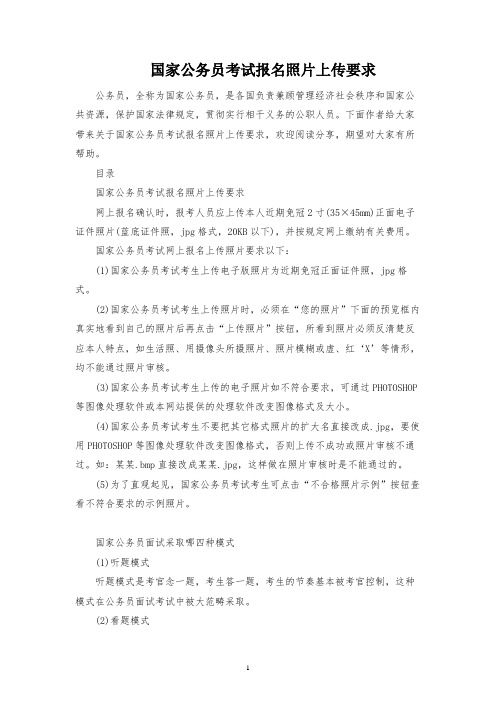
国家公务员考试报名照片上传要求公务员,全称为国家公务员,是各国负责兼顾管理经济社会秩序和国家公共资源,保护国家法律规定,贯彻实行相干义务的公职人员。
下面作者给大家带来关于国家公务员考试报名照片上传要求,欢迎阅读分享,期望对大家有所帮助。
目录国家公务员考试报名照片上传要求网上报名确认时,报考人员应上传本人近期免冠2寸(35×45mm)正面电子证件照片(蓝底证件照,jpg格式,20KB以下),并按规定网上缴纳有关费用。
国家公务员考试网上报名上传照片要求以下:(1)国家公务员考试考生上传电子版照片为近期免冠正面证件照,jpg格式。
(2)国家公务员考试考生上传照片时,必须在“您的照片”下面的预览框内真实地看到自己的照片后再点击“上传照片”按钮,所看到照片必须反清楚反应本人特点,如生活照、用摄像头所摄照片、照片模糊或虚、红‘X’等情形,均不能通过照片审核。
(3)国家公务员考试考生上传的电子照片如不符合要求,可通过PHOTOSHOP 等图像处理软件或本网站提供的处理软件改变图像格式及大小。
(4)国家公务员考试考生不要把其它格式照片的扩大名直接改成.jpg,要使用PHOTOSHOP等图像处理软件改变图像格式,否则上传不成功或照片审核不通过。
如:某某.bmp直接改成某某.jpg,这样做在照片审核时是不能通过的。
(5)为了直观起见,国家公务员考试考生可点击“不合格照片示例”按钮查看不符合要求的示例照片。
国家公务员面试采取哪四种模式(1)听题模式听题模式是考官念一题,考生答一题,考生的节奏基本被考官控制,这种模式在公务员面试考试中被大范畴采取。
(2)看题模式看题模式是在考场上给考生提供题本,回答情势大多数情形下由考官指定。
一样为先将题本所有题目阅读完毕,再集中作答。
仅有少数情形下,答应考生阅读一道题目回答一道题目。
(3)“先看材料+再听题”模式这种模式为考生先在候考室或阅读室花十分钟左右阅读材料,再进入考场听取具体的问题进行面试。
关于高考志愿怎么上传照片
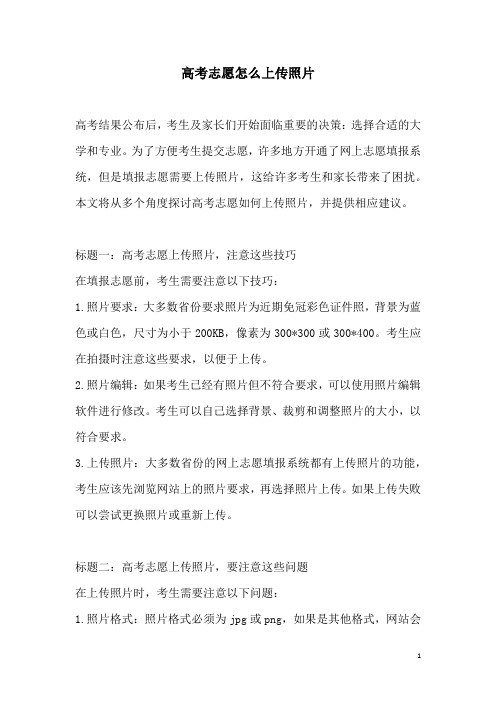
高考志愿怎么上传照片高考结果公布后,考生及家长们开始面临重要的决策:选择合适的大学和专业。
为了方便考生提交志愿,许多地方开通了网上志愿填报系统,但是填报志愿需要上传照片,这给许多考生和家长带来了困扰。
本文将从多个角度探讨高考志愿如何上传照片,并提供相应建议。
标题一:高考志愿上传照片,注意这些技巧在填报志愿前,考生需要注意以下技巧:1.照片要求:大多数省份要求照片为近期免冠彩色证件照,背景为蓝色或白色,尺寸为小于200KB,像素为300*300或300*400。
考生应在拍摄时注意这些要求,以便于上传。
2.照片编辑:如果考生已经有照片但不符合要求,可以使用照片编辑软件进行修改。
考生可以自己选择背景、裁剪和调整照片的大小,以符合要求。
3.上传照片:大多数省份的网上志愿填报系统都有上传照片的功能,考生应该先浏览网站上的照片要求,再选择照片上传。
如果上传失败可以尝试更换照片或重新上传。
标题二:高考志愿上传照片,要注意这些问题在上传照片时,考生需要注意以下问题:1.照片格式:照片格式必须为jpg或png,如果是其他格式,网站会提示上传失败。
2.照片大小:照片大小不能超过200KB,否则也会提示上传失败。
3.照片质量:如果照片模糊或不清晰,可能会影响审核结果。
考生应该确保照片清晰度高,符合要求。
4.照片内容:照片内容应真实、准确,不能使用美颜软件或修改照片内容,否则可能会被取消录取资格。
5.照片盗用:考生不应将照片用于其他用途,如给亲属或朋友使用。
如果发现有人盗用照片,应及时向有关部门报告。
标题三:高考志愿上传照片,如何处理技术问题在上传照片过程中,考生可能会遇到以下技术问题:1.网站速度慢:如果网站速度慢,考生可以尝试更换电脑或更换互联网连接方式。
2.照片上传失败:如果照片上传失败,可能是照片格式或大小不符合要求,考生可以尝试更换照片或重新上传。
3.照片无法旋转:有些照片在上传时不能旋转,考生可以使用照片编辑软件进行调整再上传。
研招网网上报名照片

研招网网上报名照片研招网作为国家研究生入学考试报名和信息查询的官方网站,是全国各高校研究生招生办公室的重要招生平台。
在进行研究生招生报名时,研究生考生需要上传照片作为身份认证和个人信息核实的重要材料。
本文将介绍研招网网上报名照片的要求和注意事项。
照片要求在研招网网上报名时,考生需要上传一张正面免冠彩色近期证件照。
该照片要求符合以下标准:1.免冠:照片应为免冠照片,即不戴帽子、头巾等遮挡物,没有额发束、刘海等影响面部特征的发型;2.正面:照片为正面拍摄,考生的头部和肩膀要完整地出现在照片上,不可以侧脸、仰头或低头;3.清晰:照片清晰可见,无模糊、阴影或反光;4.五官清晰:照片中五官清晰自然,眼睛睁开并可见双眼瞳孔;5.背景简洁:照片背景应为浅色或白色背景,无明显的图案、文字或其他人物;6.规格要求:照片像素为150x200像素,文件大小不超过100KB。
注意事项在上传照片前,考生需要注意以下事项,以确保照片符合要求,并避免因照片不合格而影响报名进程:1.选择合适的照片:选取一张近期的、符合要求的照片进行上传。
照片可以在正规的照相馆拍摄,或者自行拍摄,但照相条件要尽量保证符合要求;2.检查照片质量:在上传照片前,建议使用专业的图片查看软件打开照片,检查照片是否清晰、色彩是否准确等;3.调整照片尺寸:如照片尺寸不符合规定,可以使用图片处理软件进行调整;4.确认身份信息:在上传照片前,核对个人身份信息的准确性,确保所填写的个人信息和照片中的身份信息一致;5.保存照片备份:在完成照片上传后,建议将照片文件进行备份保存,以备后续需要。
总结研招网网上报名照片是研究生招生过程中的一项重要准备工作。
考生在上传照片前,务必仔细阅读和遵守研招网对照片的要求,选择合适的照片,并进行必要的调整和检查。
只有符合要求的照片才能保证个人信息的有效认证和核实,并顺利完成研究生招生报名过程。
希望本文对考生能够正确理解研招网网上报名照片的要求,并顺利完成相关步骤提供一定的帮助。
中国人事考试网报名平台报名操作手册

中国人事考试网报名平台报名操作手册一、网上报名相关说明1.1.各省报名政策及业务咨询电话各省报名政策及业务咨询电话:1.2. 关于网报档案库和新老考生的界定网报档案库是指挂在统一网上报名系统的档案库,用来检查报考人员是否为老考生。
凡在网报档案库中存在档案信息的为老考生,网报档案库中不存在档案信息的,作为新考生处理。
成绩有效期1年的考试(原非滚动考试)网上报名时挂接上一年度档案库;对成绩有效期大于1年的考试(原滚动考试)网报档案库中包括有效年度的档案信息。
例如一级建造师成绩有效年度为2年,则2014年网报档案库中包括2012年和2013年的档案信息,2015年网报档案库中包括2013和2014年的档案信息,以此类推。
二、系统功能介绍2.1. 考生注册2.1.1. 注册帐号进入网报界面,点击【注册】,屏幕显示注册协议,阅读完毕,点击【接受】,屏幕显示注册须知,阅读完毕后,点击【下一步】,进入注册信息录入界面(见下图),其中带*号的是必填项;证件号码,可以选择使用身份证、军官证、护照或港澳台居民身份证进行注册。
其中一定要牢记邮箱和密码找回问题,以便找回密码。
填写完毕确认无误后点击【提交】,出现信息确认,需要考生重新输入姓名、证件号码进行确认。
如下图所示:点击【确定】后,系统自动返回考生登录界面,填写用户名、密码、验证码后即可登录系统。
重要提示:1.一个身份证号和姓名只能注册一次,请勿重复注册2.确保身份证号、姓名、邮箱和手机信息完整准确3.牢记用户名和密码,丢失或忘记后用下面方法找回4.如姓名中有生僻字无法输入,可以使用搜狗拼音输入法输入,如果找不到所需要的汉字,请下载并安装华宇拼音输入法和汉字大字库(内含75000个汉字),用华宇拼音输入法的拼音或部首法输入(也可使用海峰五笔输入法输入),如果仍找不到所需汉字请用同音字加中括号代替。
示例:如姓名为王晓[沛],代表沛为生僻字,其写法是草字头下面一个北京的北字。
2023高考报名证件照要求_有什么注意事项

2023高考报名证件照要求_有什么注意事项2023年高考报名照片要求高考报名照片大小为一寸或小二寸,格式为jpg,文件大小必须在15kb—30 kb之间。
头部占照片尺寸的2/3,白色背景;面部正面头发不得过眉,露双耳,常戴眼镜的考生应佩戴眼镜,不得佩戴首饰,高考报名一般都是在现场确认时照照片的,高考照片用于考生的准考证和电子档案,需要露眉毛和耳朵,尽量穿深色的衣服,摘掉眼镜,如果刘海没过眉毛的话,不需要将刘海夹上去。
高考报名照片的要求是免冠(不戴帽子)正面照片,照片上正常应该看到人的两耳轮廓和相当于男士的喉结处的地方,照片尺寸可以为一寸或二寸,颜色可以为黑白或彩色,拍照时不得上唇膏等影响真实面貌的化妆色彩,包括头发的染色。
2023年高考报名上传照片的注意事项(一)高考报名考生上传电子照片为近期免冠正面证件照,格式为jpg,shu 大小为5K~50K,34×45毫米左右,相权当于2寸照片。
(二)考生上传高考报名照片时,必须在“您的照片”下面的预览框内真实地看到自己的照片后再点击“上传照片”按钮,所看到照片必须反清晰反映本人特征,如生活照、用摄像头所摄照片、照片模糊或虚、红‘X’等情况,均不能通过照片审核。
(三)考生上传的高考报名电子照片如不符合要求,可通过PHOTOSHOP等图像处理软件或本网站提供的处理软件改变图像格式及大小。
(四)考生不要把其它格式高考报名照片的扩展名直接改成.jpg,要使用PHOTOSHOP等图像处理软件改变图像格式,否则上传不成功或照片审核不通过。
如:.bmp直接改成.jpg,这样做在照片审核时是不能通过的。
(五)为了直观起见,考生可点击“不合格照片示例”按钮查看不符合要求的示例照片。
高考报名需要准备的资料1、高考报名需要考生本人身份证、全家户口簿原件,户口簿主页、父母及本人页复印件。
2、高考报名需要预报名表一式两份,应届生由就读学校填写思想品德考核意见,并加盖学校公章,负责人签字。
- 1、下载文档前请自行甄别文档内容的完整性,平台不提供额外的编辑、内容补充、找答案等附加服务。
- 2、"仅部分预览"的文档,不可在线预览部分如存在完整性等问题,可反馈申请退款(可完整预览的文档不适用该条件!)。
- 3、如文档侵犯您的权益,请联系客服反馈,我们会尽快为您处理(人工客服工作时间:9:00-18:30)。
网上报名电子照片的处理方法和上传要求:
照片上传说明:
1.上传电子版照片为本人近期证件照,格式为jpg,大小为20K 以下,宽高比例为130像素(1.1厘米),高度160像素(1.35厘米),分辨率为150像素/英寸以上,300
像素/英寸以下,或(80像素/厘米--120像素/厘米)左右。
不符合以上要求的,按照下面的《电子照片处理方法》操作,处理后即可符合上传要求。
2.上传照片必须清晰,能反映本人特征,电子照片不合格者将不予报名。
3.获得电子版照片的途径:a.利用扫描仪可以扫描电子照片(分辨率200dpi左右 );
b.利用数码相机或带照像功能的手机可以拍摄电子照片;
c.利用电脑摄像头可以拍摄电子照片;
d.直接到照相馆拍摄电子版照片,并让工作人员按要求帮助处理。
4.电子照片不符合要求的,可使用本网站提供的( 图像处理辅助工具---点击下载 )和windows系统--附件中的画图工具进行处理。
5.上传照片规格:黑白、彩色均可,底色不限。
《电子照片处理方法》
一、安装图像处理辅助工具Batch Image Resizer 2.04汉化版
1.下载(图像处理辅助工具---点击下载) 即tpcl.zip,解压缩文件后,得到TPCL.exe文件。
2. 运行解压后的TPCL.exe 安装程序,同意协议,一路点击“下一步”安装完成,运行程序。
3. 下图为本程序运行后的主界面:
4. 从“选择目录:”中选择你要修改的照片目录,在“当前目录图像列表:”中选择你要修改的照片,点击“添加”。
5. 在“格式”中选择输出格式为JPG,在“目录:”中点击“.…”选择你要保存照片的目录。
6. 点击“调整大小”左边的小框,输入宽度和高度。
7. 点击“开始”照片修改成功。
二、网上报名电子照片的处理方法
处理电子照片第一步:
处理电子照片第二步:
处理电子照片第三步:
处理电子照片第四步:
处理电子照片第五步:
处理电子照片第六步:
处理电子照片第七步:
处理电子照片第八步:
处理电子照片第九步:
处理电子照片第十步:
处理电子照片第十一步:
处理电子照片第十二步:
处理电子照片第十三步:
处理电子照片第十四步:
处理电子照片第十五步:
处理电子照片第十六步:
处理电子照片第十七步:。
